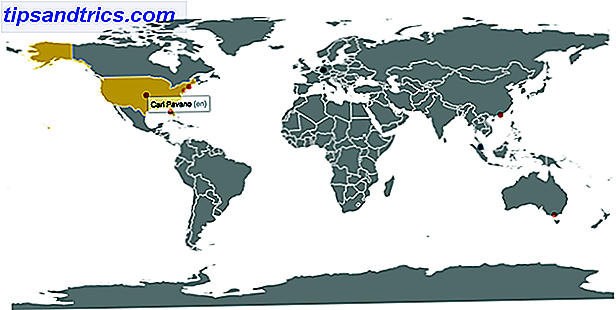När jag slår på en trådlös enhet i min lägenhet hittar jag omedelbart över tjugofem trådlösa nätverk, alla med starka signaler. Det här är ett exempel på hur vanligt trådlöst internet har blivit, men några av de nätverk som jag kan hitta är inte ordentliga, vilket gör dem osäkra eller opålitliga.
Här är 10 undvikbara misstag som orsakar sådana WiFi-woes.
Kasta bort routerns handbok
Utbredningen av plug-and-play-utrustning har gjort det möjligt för användare att försumma eller slänga hårdvaruhandböcker. Det här är oftast en bra sak, men routrar är ett undantag, eftersom de vanligtvis kräver viss konfiguration. Din routers manual ger information om hur du öppnar administratörspanelen, konfigurerar brandväggen, ändrar säkerhetsalternativ och återställer enheten om något går fel.
Medan du kanske tror att en online-manual är allt du behöver, kan det vara kortsynt. ett allvarligt routerproblem kommer också att knacka dig offline. Spara en kopia av online manualen till din dator åtminstone.
Sätt din router genom en tegelvägg

Alla former av trådlös kommunikation är bundna av vissa fysiska begränsningar. En av dessa är det faktum att täta föremål blockerar radiovågor, vilket innebär att du inte borde placera routern bredvid en tegelvägg. Trådlös Feng Shui: Hur man optimerar ditt hus för bästa Wi-Fi-mottagning. Trådlös Feng Shui: Hur man optimerar din Hus för bästa Wi-Fi-mottagning Att skapa ett Wi-Fi-nätverk ska vara en lätt utsiktsplats, borde det inte? Jag menar, ett hus är en sluten låda, och du tror att när du placerar en enhet som sänder trådlösa signaler i alla riktningar ... Läs mer. Väggar med rör, täta köksbänkar och bakplattor och metallmöbler kan också orsaka problem och placera din router på eller bredvid dem är ett bra sätt att minska signalintervall och prestanda.
Placera istället din router på en plast- eller träställ i ett relativt öppet område utan några större hinder i närheten. Ett stort öppet utrymme som vardagsrummet är vanligtvis bäst, men garderober kan också fungera om de är fria från de nämnda hindren.
Glömma att skapa ett unikt nätverksnamn
Av de 25 nätverken i mitt lägenskomplex använder tio av dem mycket liknande nätverksnamn, till exempel HOME8435. Några av mina familjemedlemmar gör detsamma, vilket innebär att besök oundvikligen innebär en diskussion om huruvida deras nätverk är HOME 8345, HOME8411 eller HOME8409.
Teoretiskt kan detta vara ett säkerhetsproblem, eftersom liknande nätverksnamn är enklare för ne're-do-brunnar att efterlikna. Att sätta in ett öppet nätverk som heter HOME 8354 bland ovanstående grupp kan till exempel hämta användare som ansluter till det av misstag.
I verkligheten är det osannolikt eftersom de flesta hemmabrukare kopplar en enhet till sitt hemnätverk en gång och sedan sparar nätverket i enhetens minne, men att välja ett unikt nätverksnamn hjälper till om du har en vän med tabletter.
Använd standardlösenord
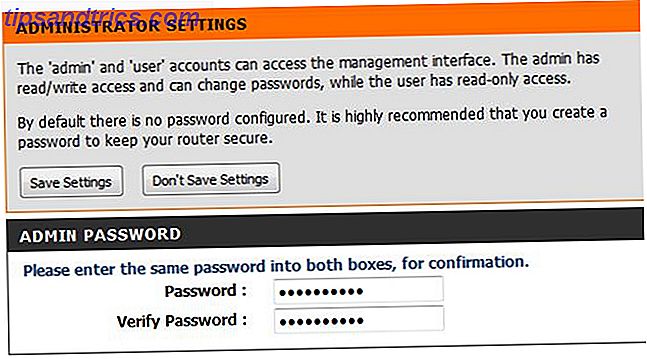
Routrar har alltid ett standardadministrationslösenord från fabriken. Detta lösenord kommer att anges i handboken. Många användare håller standard eftersom administratörspanelen är teoretiskt tillgänglig endast av en användare som redan är ansluten, så vem bryr sig om den är säker?
Routrar är dock inte felfria, och det finns sätt att få tillgång till ditt hemnätverk, antingen genom att gissa ditt lösenord eller utnyttja en fel i routern på distans. Om ditt nätverk är äventyrat, gör det enkelt att få åtkomst till routerns administratörspanel bara sämre. Ändra standardlösenordet är ett måste Hur man skapar starka lösenord som du kan komma ihåg enkelt hur man skapar starka lösenord som du kan komma ihåg enkelt läs mer.
Slå inte på WiFi-kryptering
Jag tycker inte att det här borde behöva sägas, men vi pratar om misstag, och det här är en stor. Om du inte konfigurerar WiFi-kryptering lämnas ditt nätverk öppet för alla som kanske vill snusa din trafik och lämnar också alla nätverksenheter du använder.
Lösningen är ganska enkel; aktivera kryptering. Kom ihåg den manualen du inte kastade bort? Det kommer att berätta för dig hur.
Konfigurera fel WiFi-kryptering

Att aktivera kryptering är inte lika enkelt som att vrida omkopplaren. De flesta routrar har flera WiFi-krypteringsalternativ WPA2, WEP och Friends: Vad är det bästa sättet att kryptera ditt Wi-Fi? WPA2, WEP och Friends: Vad är det bästa sättet att kryptera ditt Wi-Fi? När du konfigurerar trådlös kryptering på din router kommer du att stöta på en mängd olika förvirrande termer - WPA2, WPA, WEP, WPA-Personal och WPA-Enterprise. Läs mer, men kommer inte att säga vilket alternativ som är bäst. Routrar kan till och med vara standard för WEP, en gammal och osäker standard, eller lista den högst upp i rullgardinsmenyn. WEP är bättre än ingenting, men det är inte så säkert.
Gå med WPA2-AES istället och använd ett långt, mycket randomiserat lösenord. Det här är den säkraste WiFi-krypteringsstandarden som är praktisk för hemmabrukare, och ökad längd på lösenordet gör det svårare för en brutal kraftattack mot ditt nätverk (men inte omöjligt).
Blanda de felaktiga adaptrarna och routrarna 
Routrar och adaptrar är nästan alltid bakåtkompatibla med äldre versioner av WiFi. 802.11ac, den senaste standarden, fungerar med 802.11n, som fungerar med 802.11g. Faktum är att de flesta moderna adaptrar stöder allt utom den allra första versionen av 802.11-standarden. Förstå de vanligaste Wi-Fi-standarderna Förstå de vanligaste Wi-Fi-standarderna Wi-Fi kan vara lite förvirrande eftersom det finns en handfull olika standarder Begagnade. Här är vad du behöver veta. Läs mer, vilket är väl över ett decennium gammalt.
Att blanda felad adaptrar och routrar är dock ett problem om du bryr dig om prestanda. En 802.11ac-adapter fungerar endast vid 802.11n-hastigheter om den är kopplad till en 802.11n-router. Om du har en gammal 802.11g-router, blir nätverksprestandan långsammare.
Det går inte att använda en gammal version av 802.11-standarden om du tycker att den är tillräcklig, men uppgradera inte din adapter utan att uppgradera din router eller vice versa. Att göra det är slöseri med tid och pengar.
Försumma brandväggen
Brandväggen inbyggd i hemmet routrar är en av dess mest värdefulla funktioner. I de flesta fall är den aktiverad som standard, och den kan skydda mot ett stort antal intrångsförsök med liten eller ingen konfiguration.
Det betyder dock inte att du bör försumma det. Du kan behöva öppna portar så att programvaran kan fungera, eller vissa portar kan konfigureras som öppna som standard för att aktivera routerfunktioner. Kolla in på dessa portar och stäng dem om du inte använder dem. Att göra så stänger av en osannolik men möjlig attackväg.
Ange fel konfigurationsinformation
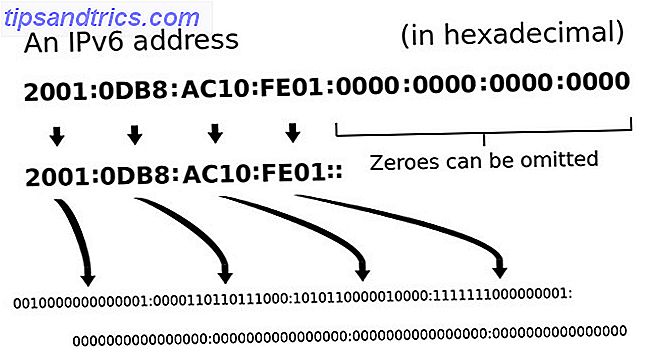
Vad var den IP-adressen som skulle vara? Hmm, kanske var det 192.168.0.1, eller var det 192.186.1.0? Tiden att titta på handboken igen!
Det här är WiFi-motsvarigheten för att kontrollera att nätkabeln är inkopplad. Om något är fel kan du inte komma åt administratörspanelen, en dator är inte ansluten. En brandväggsport blockerar fortfarande World of Warcraft, vad som helst - gå över dina nummer. Sätta du decimaltalet på rätt ställe? Förmodligen inte, för att du inte är en robot.
Glöm inte att uppdatera firmware
Jag har redan gjort några anmärkningar till router säkerhetsbrister. De är en allvarlig fråga. Tidigare i år visade sig några ASUS-routrar innehålla ett utnyttjande som gjorde anslutna nätverksdrifter synliga för alla på Internet som visste ett konstigt trick.
I så fall skulle uppdatering av firmware inte ha hjälpt eftersom ASUS ännu inte hade tagit upp problemet. Nu är dock en lapp på plats. Om du har laddat ner det är du bra, men om du inte har det kan Internet fortfarande se din smutsiga tvätt. Uppdatering av firmware är tråkigt, men att glömma att göra det är ett stort misstag.
Slutsats
Det här är bara de tio vanligaste fel som användarna gör när de konfigurerar sitt hemnätverk. Det finns mycket mer. Låt oss veta vilka problem du stött på när du skapar din egen WiFi genom att lämna en kommentar nedan.
Bildkrediter: BobbyPeru via Wikimedia, Karin Dalziel via Flickr